如果你想将电脑上的重要照片传输到手机上作为壁纸或用于分享,iPhone 用户可以使用 iTunes 来完成。然而,安卓用户可能需要一种替代方法。在今天的教程中,我们将介绍 7 种经过验证的方法,用于将照片从电脑传输到安卓设备,无论你使用的是 Windows 还是 macOS 平台。
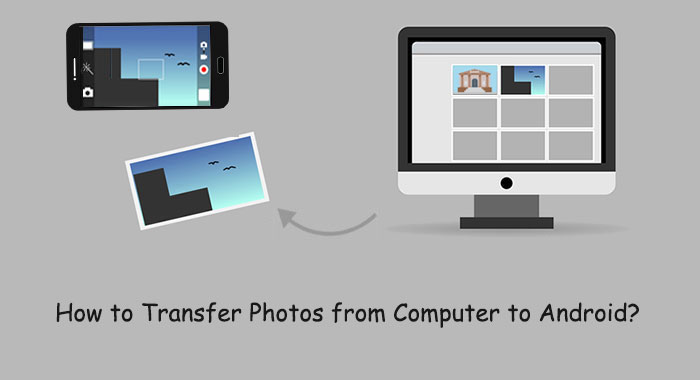
方法 1:如何通过 iReaShare Android Manager 一键将照片从电脑传输到安卓手机即时
想象一下,只需点击一下,就可以将照片从你的电脑/Mac 传输到你的安卓手机。iReaShare Android Manager(适用于 Windows 和 Mac)可以实现这一点。它可以根据名称、大小、格式和创建日期,将照片(如截图、相机、临时文件和杂志)进行分类,方便预览和选择要传输的照片。
iReaShare Android Manager 的主要功能:
- 在预览和选择后,将照片从电脑传输到安卓设备。
- 灵活地将文件从安卓传输到电脑,无需担心。
- 适用于联系人、短信、通话记录、电影、视频、书籍等文件。
- 直接在电脑上管理安卓手机/平板电脑。
- 一键备份和恢复安卓文件。
- 与各种安卓手机和平板电脑兼容,包括三星、摩托罗拉、谷歌、T-Mobile、BLU、阿尔卡特、TCL、一加、Wiko、诺基亚、Boost、戴尔、SONIM、Kyocera、索尼、CAT 等。
- 提供免费试用,注重隐私保护。
想通过 iReaShare Android Manager 将照片从电脑导入到安卓手机吗?请按照以下指南操作:
步骤 1: 首先,在电脑上下载并安装 iReaShare Android Manager。打开该工具,并通过 USB 将设备连接到电脑。然后,确保在安卓手机上启用了 USB 调试,以便正确识别。
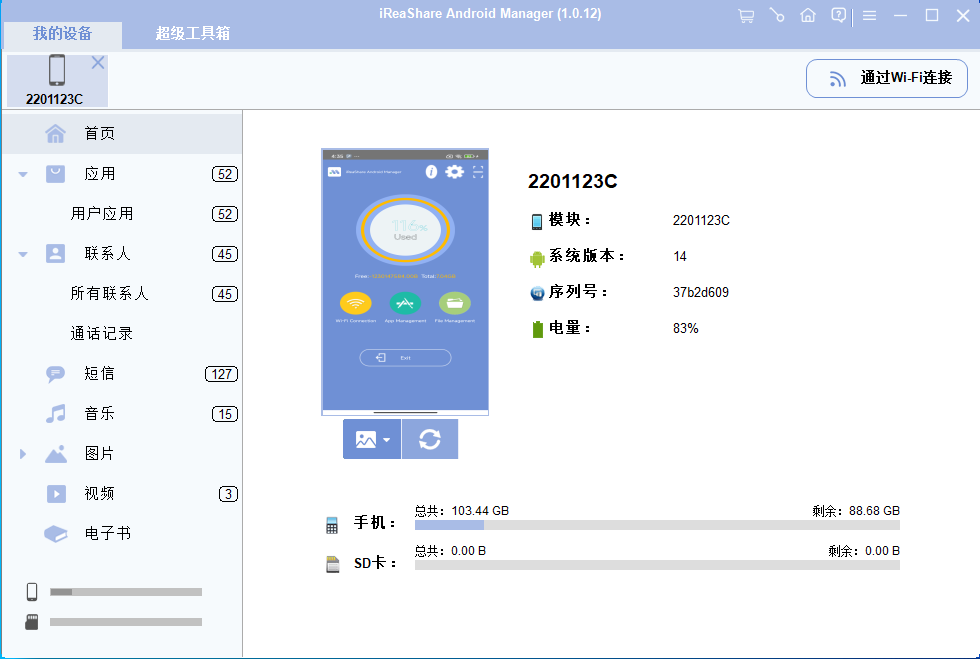
步骤 2: 识别后,从左侧菜单中选择"照片",然后点击顶部的"添加"。然后,你可以浏览电脑并找到你希望导入到连接手机的照片。
步骤 3: 从电脑中选择你想要的照片,然后点击"打开"。这将触发照片从电脑传输到手机的过程。
方法 2:如何仅通过 USB 数据线将照片从电脑传输到安卓不够灵活
使用安卓手机的原装数据线,通过文件资源管理器进行简单的文件传输。配置传输模式以直接访问,并分配时间选择特定照片,然后开始传输。以下是具体指导:
- 使用 USB 数据线将手机连接到电脑。
- 导航到通知面板,选择"连接为媒体设备">"媒体设备"(MTP)。
- 按提示操作,在设备上启用 USB 调试。
- 打开"文件资源管理器",进入"此电脑"/"我的电脑"。
- 访问电脑的照片文件夹。
- 在开始复制过程之前,选择你打算传输的特定照片。
- 找到手机的图标并进入其 DCIM 文件夹。
- 右键单击鼠标,选择"粘贴"以完成传输。
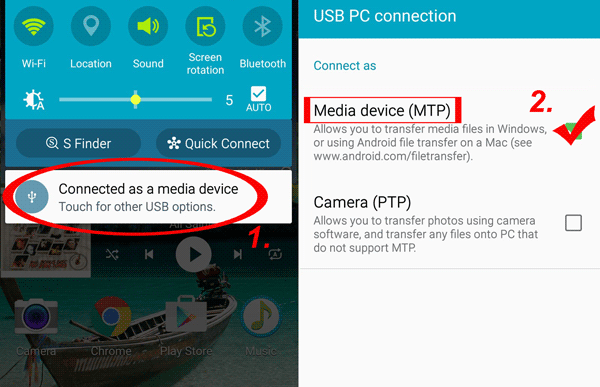
我的个人看法:
- 不需要额外的软件。
- 通过 USB 连接拖放照片。
- 没有备份或同步选项。
- 需要安装安卓驱动程序以正确识别。
方法 3:如何通过 Google Photos 将照片从电脑传输到安卓
在电脑上将媒体文件上传到 Google Photos,然后通过"备份与同步"功能同步到你的安卓设备。删除不必要的照片以释放空间。现在,让我们探索使用 Google Photos 进行无线传输。
- 在电脑上访问 Google Photos 网站。
- 如有需要,登录你的谷歌账户。
- 点击右上角的"上传",并在"文件资源管理器"的左侧选择一个照片文件夹。
- 选择所需的照片,然后点击"继续"将照片上传到你的 Google Photos 账户。
- 在手机上,打开 Google Photos,点击左上角的三条杠。
- 进入"设置",启用"备份与同步",将 Google Photos 下载到手机上。
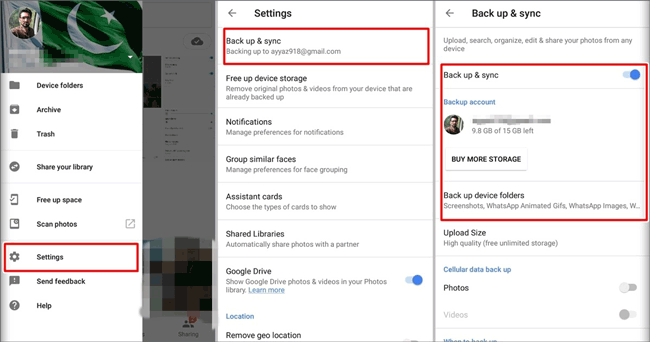
或者,你可以使用 Google Drive 从电脑轻松同步照片到安卓设备:
- 在电脑上下载 Google Drive,或使用网络浏览器版本。
- 选择"新建 > 文件上传或文件夹上传",并选择照片或文件夹。
- 在安卓设备上安装 Google Drive。
- 使用相同的 Gmail 地址登录。
- 在安卓设备上访问上传的文件。
- 选择"保存到设备"。
- 当提示时,允许 Google Drive 访问你的存储空间。
我的个人看法:
- 可以从任何有互联网连接的设备访问照片。
- 上传到 Google Photos 的照片会立即出现在安卓设备上。
- 适用于 Windows、macOS、安卓和 iOS。
- 在连接不佳时传输速度较慢。
- 高质量上传可能会降低照片分辨率。
方法 4:如何通过 Windows 的 Nearby Share 将照片从电脑传输到安卓
Nearby Share for Windows 可在 Windows 11/10 和安卓设备之间实现安全的无线文件共享。控制可发现性,设置权限,并通过将文件拖入应用轻松传输文件。以下是使用 Windows 的 Nearby Share 的方法:
- 在 Windows 设备上下载并安装 Nearby Share。
- 打开应用,登录,并在"对他人可见为"下选择你的设备名称。
- 在"接收"下指定共享偏好设置,然后选择"完成"。
- 在电脑上,打开 Windows 的 Nearby Share,进入"设置",并将你的设备可见性设置为"所有人、联系人、我的设备或无人"。
- 在应用中,选择要共享的文件,将其拖入窗口,并选择接收设备。
- 如果提示输入 PIN,请确认并选择"共享"。一旦接收方确认,文件就会发送。
- 如果安卓设备检测到附近有共享,请选择"打开"以使其可检测。
- 如果显示发送方的详细信息,请选择"接受"或"拒绝"。
- 查看请求,如果提供了 PIN,请验证并选择"接受",将文件保存到你的"下载"文件夹中。
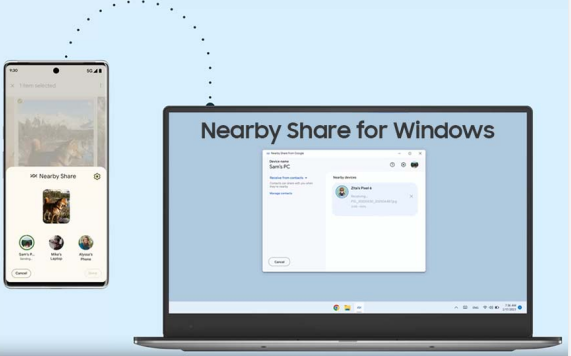
注意: 如果 Windows 的 Nearby Share 无法传输照片,请尝试以下措施:1. 确保两个设备处于同一网络。2. 确保两个版本都是最新的。3. 重启电脑和安卓设备。4. 清除电脑上的 Nearby Share 缓存。5. 尝试更小或不同类型的文件。
我的个人看法:
- 使用 Wi-Fi Direct 进行快速传输。
- 简单的界面用于共享文件。
- 适用于三星设备。
- 需要在电脑和安卓设备上安装。
方法 5:如何通过蓝牙将照片从电脑传输到安卓平板电脑/手机
蓝牙是一种无需电缆的选项,可以在不同的操作系统之间无缝传输少量照片。然而,其较慢的传输速度使其不适合较大的文件传输。如何通过蓝牙将照片从电脑传输到安卓设备?
- 右键单击桌面蓝牙图标,或在搜索窗口中搜索蓝牙。
- 选择"添加蓝牙或其他设备"。
- 在"添加设备"选项中,选择蓝牙。
- 打开设备上的蓝牙并使其可被发现。
- 一旦 Windows 找到安卓设备,点击一次。
- 点击后,Windows 将提供一个配对代码。
- 在移动设备上确认代码,选择"是"。
- 导航到照片文件夹,选择照片,右键单击以打开下拉菜单。
- 选择"共享",然后选择配对的安卓设备。
- Windows 将开始将文件复制到安卓设备。
- 在安卓设备上,当提示时接受传输。
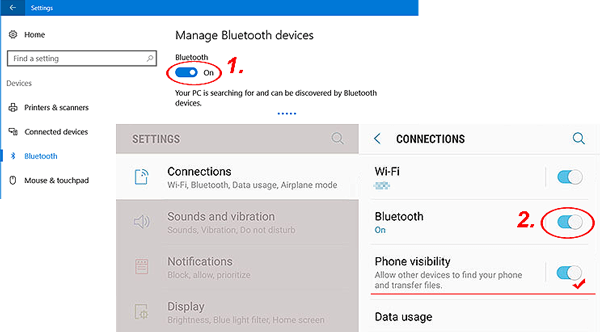
我的个人看法:
- 不需要电缆或互联网。
- 几乎适用于所有设备。
- 简单的配对和传输过程。
- 不适合大量照片。
- 设备需要靠近彼此。
- 可能不可靠或不稳定。
方法 6:如何通过电子邮件将照片从电脑传输到安卓
复制 分享 手机电子邮件是一种常见的方法,用于在手机和电脑之间共享照片。将照片附加到电子邮件中,并在电脑上下载。请注意,这适用于少量照片,因为电子邮件附件通常限制在 20 或 25 MB。如何免费通过电子邮件将照片从电脑传输到安卓?
- 在电脑上登录你的电子邮件账户并撰写新邮件。
- 点击"附加文件"或"附件",并选择你希望传输的照片。
- 你可以输入收件人的地址,或者将其保存为草稿。
- 在安卓设备上登录同一电子邮件账户,以在已发送邮件或草稿箱中找到照片。
- 在设备上打开 Gmail 文件夹以下载附件。
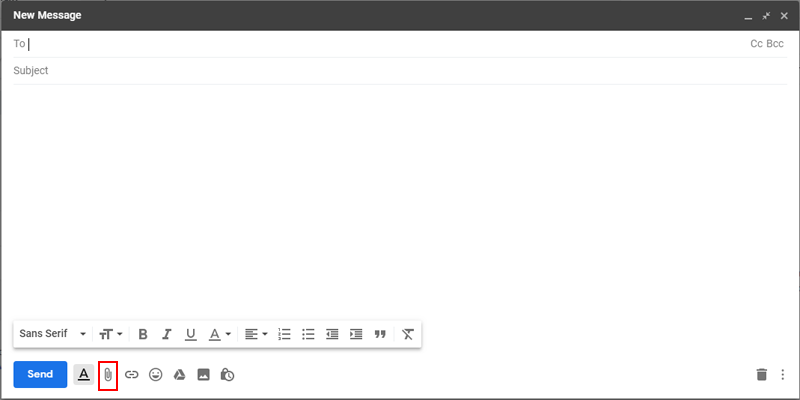
我的个人看法:
- 使用现有的电子邮件账户。
- 适用于任何可以访问电子邮件的设备。
- 电子邮件附件通常限制在 25MB。
- 多张照片需要手动操作。
方法 7:如何通过 Phone Link 应用将照片从电脑传输到安卓
只有本地保存的文件可以直接通过 Phone Link 共享。对于云存储的文件,只有它们的位置链接会被共享。要通过 Phone Link 和 Link to Windows 在电脑和移动设备之间共享文件,你需要:
- 运行 Windows 10(2019 年 5 月更新或更高版本)或 Windows 11 的电脑。
- 运行安卓 9.0 或更高版本的安卓设备。
- 在你的安卓设备上安装 Link to Windows 应用版本 1.24032.518.0 或更高版本。
- 在你的电脑上安装 Phone Link 版本 1.24032.156.0 或更高版本。
如何使用 Phone Link 应用将照片从电脑传输到安卓?
- 在电脑上选择你希望共享的文件。
- 右键单击文件并选择"共享"。
- 在共享弹出窗口中,找到并选择"Phone Link"应用部分。
- 文件共享过程将在通过 Phone Link 连接的移动设备上开始。
- 确保启用了 Phone Link 的 Windows 通知,以实时跟踪共享进度。
- 文件共享后,Windows 通知将确认传输。
- 移动设备上也会显示 Link to Windows 的通知。
- 点击通知以打开默认文件管理器并查看收到的文件。
- 所有共享文件将保存在"下载 > 从电脑发送"的文件夹中。
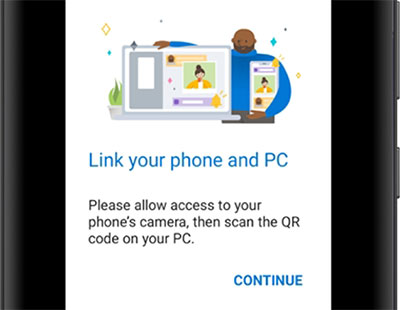
我的个人看法:
- 专为 Windows 和安卓连接设计。
- 允许在电脑上进行通知、通话和消息传递。
- 最适用于三星和部分安卓设备。
- 需要安装和配对。
- 无线传输需要 Wi-Fi 或移动数据。
总结
阅读完这篇文章后,你可能会想知道是使用 USB 连接还是无线方式将照片从电脑传输到安卓设备。从个人经验来看,使用 USB 连接有两个主要优势:它提供更快、更稳定的传输,并确保更好的隐私保护。为此,建议尝试 iReaShare Android Manager。如果你有任何问题,欢迎在评论区分享。